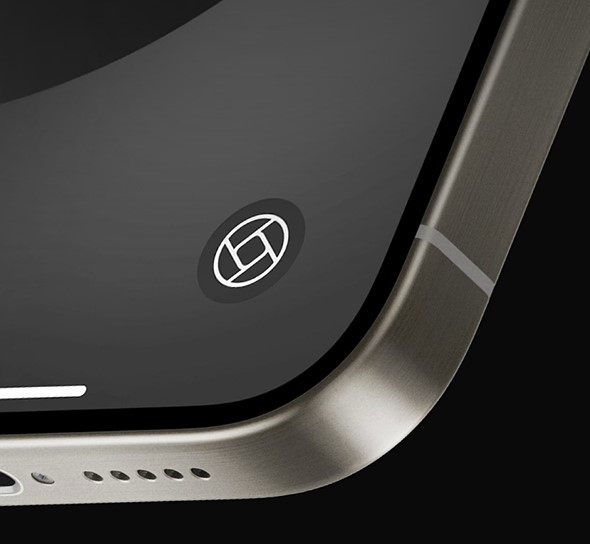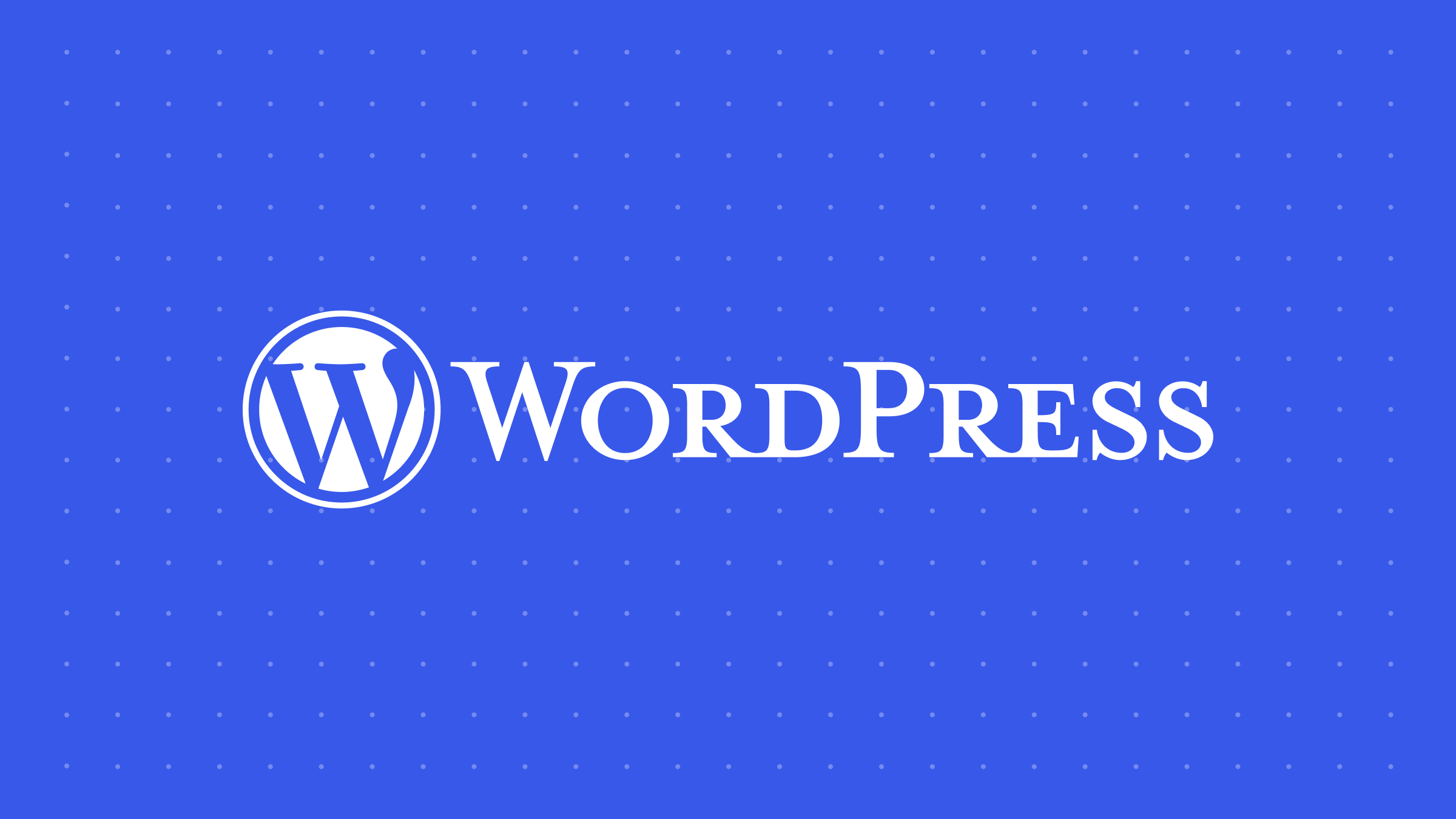Jak dodać niestandardowe typy postów do głównego kanału RSS WordPress

Czy chcesz dodać niestandardowe typy postów do głównego kanału RSS WordPress?
Domyślnie kanał RSS WordPress pokazuje tylko Twoje ostatnie posty na blogu. Jeśli jednak używasz niestandardowych typów postów do innych treści, możesz uwzględnić je również w głównym kanale RSS.
W tym artykule pokażemy, jak łatwo dodawać niestandardowe typy postów do głównego kanału RSS WordPress.

Po co dodawać niestandardowe typy postów do głównego kanału RSS w WordPress?
Domyślnie WordPress zawiera dwa powszechnie używane typy treści zwane postami i stronami. Możesz jednak również tworzyć niestandardowe typy postów, aby w razie potrzeby dodać więcej typów treści.
Na przykład witryna z recenzjami filmów może chcieć utworzyć niestandardowy typ postu przy użyciu niestandardowych taksonomii odpowiednich dla tego konkretnego typu treści.

Teraz Twoje niestandardowe typy postów mogą mieć własny kanał RSS, do którego użytkownicy mogą uzyskać dostęp, dodając /feed/ na końcu niestandardowego adresu URL archiwum typu postu.
Jednak te niestandardowe kanały typu post nie są łatwe do wykrycia.
Na przykład, gdy użytkownik wprowadzi adres URL Twojej witryny do swojego czytnika kanałów, zostanie wyświetlona tylko opcja subskrypcji głównego kanału RSS WordPress, a niestandardowe typy postów nie zostaną uwzględnione.

To powiedziawszy, zobaczmy, jak łatwo to naprawić, dodając niestandardowy typ postu do głównego kanału RSS WordPress. Omówimy dwie metody, więc możesz skorzystać z poniższych linków, aby przejść do metody, której chcesz użyć.
Ta metoda jest dla Ciebie, jeśli chcesz dodać wszystkie niestandardowe typy postów do swojego kanału RSS WordPress.
Jeśli używasz wtyczki eCommerce, takiej jak WooCommerce, użycie tej metody umożliwi również uwzględnienie niestandardowego typu postu Produkty w głównym kanale RSS.
Możesz to łatwo zrobić, dodając własny kod do pliku functions.php motywu.
Pamiętaj jednak, że najmniejszy błąd przy wpisywaniu kodu może sprawić, że Twoja strona będzie niedostępna.
Dlatego zalecamy użycie wtyczki WPCode, aby dodać kod do swojej witryny. Jest to najlepsza na rynku wtyczka do niestandardowego fragmentu kodu i najłatwiejszy sposób na dodanie niestandardowego kodu bez psucia witryny.
Najpierw musisz zainstalować i aktywować bezpłatną wtyczkę WPCode. Aby uzyskać więcej instrukcji, zapoznaj się z naszym przewodnikiem dla początkujących dotyczącym instalacji wtyczki WordPress.
Notatka: Darmowa wtyczka WPCode to wszystko, czego potrzebujesz do tego samouczka. Jednak uaktualnienie do wtyczki premium WPCode zapewni dostęp do opartej na chmurze biblioteki fragmentów kodu, inteligentnej logiki warunkowej, wersji kodu i nie tylko.
Po aktywacji udaj się do Fragmenty kodu » + Dodaj fragment kodu strona z paska bocznego administratora WordPress.
W tym miejscu kliknij przycisk „Użyj fragmentu kodu” pod opcją „Dodaj własny kod (nowy fragment kodu)”.

Spowoduje to przejście do strony „Utwórz niestandardowy fragment kodu”, na której możesz zacząć od wpisania nazwy fragmentu kodu.
Następnie po prostu wybierz „PHP Snippet” jako „Typ kodu” z menu rozwijanego po prawej stronie.

Następnie musisz skopiować i wkleić następujący kod w polu „Podgląd kodu”.
Ten kod pozwoli Ci dodać wszystkie publicznie dostępne typy postów do głównego kanału RSS WordPress.
function myfeed_request($qv) {
if (isset($qv['feed']))
$qv['post_type'] = get_post_types();
return $qv;
}
add_filter('request', 'myfeed_request');

Gdy to zrobisz, przewiń w dół do sekcji „Wstawianie” i wybierz „Automatyczne wstawianie” jako metodę wstawiania.
Teraz kod zostanie automatycznie wykonany na Twojej stronie WordPress po aktywacji i zapisaniu fragmentu kodu.

Następnie przewiń z powrotem na górę strony i przełącz przełącznik „Nieaktywny” na „Aktywny”.
Na koniec po prostu kliknij przycisk „Zapisz fragment”, aby zapisać i wykonać niestandardowy kod w swojej witrynie.

Wszystkie niestandardowe typy postów zostaną teraz dodane do głównego kanału RSS WordPress.
Aby upewnić się, że Twój kod działa, możesz sprawdzić swój kanał RSS, odwiedzając czytnik kanałów.
W tym samouczku użyjemy Feedly, narzędzia online, które umożliwia użytkownikom dodawanie kanałów RSS i stron internetowych do ich konta Feedly, łatwe porządkowanie treści i otrzymywanie aktualizacji w czasie rzeczywistym.
Gdy już tam będziesz, po prostu wpisz adres URL swojej witryny w opcji „Obserwuj ulubione witryny”.
Treść niestandardowego typu postu będzie teraz wyświetlana w Twoim kanale RSS WordPress.

Metoda 2: Dodaj określony niestandardowy typ postu w kanale RSS WordPress
Jeśli chcesz dodać określony niestandardowy typ postu do głównego kanału RSS WordPress, ta metoda jest dla Ciebie.
Aby to zrobić, będziesz musiał dodać niestandardowy kod do pliku functions.php motywu. Pamiętaj jednak, że najmniejszy błąd podczas wpisywania kodu może zepsuć Twoją stronę.
Dlatego zalecamy zamiast tego używanie WPCode. Jest to wtyczka kodu WordPress nr 1 na rynku. Korzystanie z WPCode to najłatwiejszy i najbezpieczniejszy sposób dodawania niestandardowego kodu do witryny WordPress.
Najpierw musisz zainstalować i aktywować bezpłatną wtyczkę WPCode. Aby uzyskać więcej instrukcji, zapoznaj się z naszym przewodnikiem dla początkujących dotyczącym instalacji wtyczki WordPress.
Notatka: Darmowa wtyczka WPCode to wszystko, czego potrzebujesz do tego samouczka. Jednak uaktualnienie do wtyczki premium WPCode zapewni dostęp do opartej na chmurze biblioteki fragmentów kodu, inteligentnej logiki warunkowej, wersji kodu i nie tylko.
Po aktywowaniu wtyczki odwiedź stronę Fragmenty kodu » + Dodaj fragment kodu strona z paska bocznego administratora WordPress.
Stąd musisz kliknąć przycisk „Użyj fragmentu” pod opcją „Dodaj własny kod (nowy fragment)”.

Nastąpi teraz przekierowanie do strony „Utwórz niestandardowy fragment kodu”, na której możesz zacząć od wpisania nazwy fragmentu kodu.
Ta nazwa nie będzie nigdzie wyświetlana i służy wyłącznie do celów identyfikacyjnych.
Następnie wybierz opcję „PHP Snippet” z menu rozwijanego „Typ kodu” po prawej stronie.

Gdy to zrobisz, musisz skopiować i wkleić następujący kod w polu „Podgląd kodu”.
function myfeed_request($qv) {
if (isset($qv['feed']) && !isset($qv['post_type']))
$qv['post_type'] = array('post', 'movies', 'books');
return $qv;
}
add_filter('request', 'myfeed_request');
Po dodaniu kodu wpisz nazwę niestandardowego typu postu obok miejsca „[‘post_type’]’ jest napisane w kodzie. W naszym przykładzie mamy „post”, „filmy” i „książki”.
Ten niestandardowy typ postu zostanie dodany do głównego kanału RSS WordPress.

Teraz przewiń w dół do sekcji „Wstawianie” i wybierz ustawienie „Automatyczne wstawianie”.
Niestandardowy kod zostanie teraz automatycznie wykonany w Twojej witrynie WordPress po aktywacji.

Następnie przewiń z powrotem na górę strony i przełącz przełącznik „Nieaktywny” na „Aktywny”.
Na koniec nie zapomnij kliknąć przycisku „Zapisz fragment”, aby zapisać i wykonać kod na swojej stronie WordPress.

Aby upewnić się, że niestandardowy typ postu został skierowany, musisz odwiedzić czytnik kanałów, taki jak Feedly.
Gdy już tam będziesz, po prostu wpisz adres URL swojej witryny, aby wyszukać jej kanał RSS.
Treść niestandardowego typu postu będzie teraz wyświetlana w Twoim kanale RSS WordPress.

Mamy nadzieję, że ten artykuł pomógł Ci dowiedzieć się, jak dodawać niestandardowe typy postów do głównego kanału RSS WordPress. Możesz także zapoznać się z naszymi wskazówkami dotyczącymi optymalizacji kanałów RSS WordPress i naszymi najlepszymi wtyczkami do kanałów RSS WordPress w celu zwiększenia ruchu w witrynie.
Jeśli podobał Ci się ten artykuł, zasubskrybuj nasz kanał YouTube, aby zobaczyć samouczki wideo WordPress. Możesz nas również znaleźć na Świergot i Facebooka.